Excel 2007怎么在工作表中插入列
本文详述在Excel 2007的工作表中实现列的插入操作指南。
1、 选择工作表插入列的位置。根据插入列情况执行三种操作之一。操作一:插入一列。选择一列或者选择该列中的一个单元格。本例中,我们需要在C列左侧插入列,则选择C列或单击C列中的一个单元格。
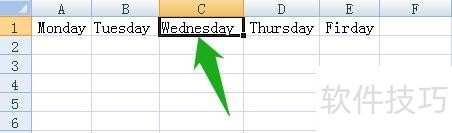
2、 操作二:插入相邻多列。选择要在其左侧插入列的那些列。所选择的列数应与要插入的列数相同。本例中,我们选择B、C、D三列。
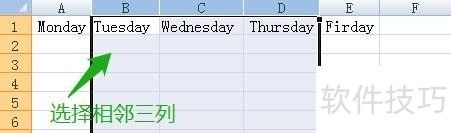
3、 操作三:插入不相邻的列。按住 Ctrl键,依次选择不相邻的列。本例中要插入不相邻的三列,我们选择A、C、E三列。
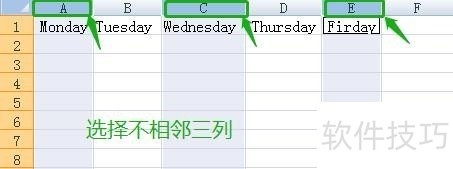
4、 单击“开始”选项卡。
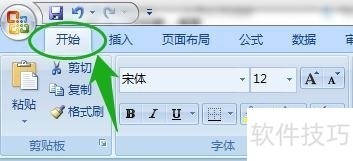
5、 单击“单元格”组中“插入”下面的箭头,然后单击“插入工作表列”。
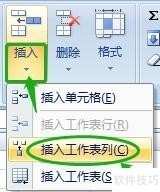
6、 也可以鼠标右键单击所选列,然后单击快捷菜单上的“插入”命令。
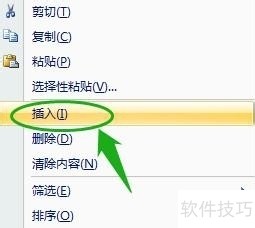
文章标题:Excel 2007怎么在工作表中插入列
文章链接://www.hpwebtech.com/jiqiao/171199.html
为给用户提供更多有价值信息,ZOL下载站整理发布,如果有侵权请联系删除,转载请保留出处。
相关软件推荐
其他类似技巧
- 2024-07-06 09:54:01启动excle时自动会打开一个表格如何进行关闭呢
- 2024-07-06 09:53:01Excel表格如何进行排序?
- 2024-07-06 09:52:02如何在excel表格中进行排序
- 2024-07-06 09:51:02excel怎么一次性选中整张表格所有单元格
- 2024-07-06 09:50:02excel表格怎么转换成word文档?
- 2024-07-06 09:49:02EXCEL中如何更改坐标轴上刻度的单位
- 2024-07-06 09:48:01EXCEL中如何更改三维图表的形状
- 2024-07-06 09:47:02EXCEL中如何更改图表中的转角和仰角
- 2024-07-06 09:46:01Excel IF函数怎么用?
- 2024-07-06 09:45:02Excel如何设置项目选取规则?
Microsoft Office Excel2007软件简介
excel2007是2007版的Microsoft Office中的重要模块组件,Excel2007可以在电脑上编写电子表格,是最好用的办公软件,可以满足用户对表格的自定义编辑,还具有强大的图形功能,功能全面。zol提供excel2007官方版下载。excel2007具有强大插件平台支持,免费提供海量在线存储空间及wps文字文档模板,支持阅读和输出PDF文件,全... 详细介绍»









